Agregar mi correo electrónico de Microsoft 365 a Samsung Email en Android
Paso 3 de la serie Configurar mi cuenta de Microsoft 365.
Agrega tu cuenta de correo electrónico de Microsoft 365 a la aplicación de correo electrónico de Samsung para Android. Estarás al día con tus mensajes de correo electrónico donde sea que vayas.
Este video es parte de la serie de instrucciones para Configuración del correo electrónico.
- Abrir el correo electrónico de Samsung.

- Si eres un usuario nuevo, salta al paso 3. De lo contrario, toca
 Menú,
Menú,  Configuración y Agregar cuenta.
Configuración y Agregar cuenta. - Toca Office365.

- Escribe tu dirección de correo electrónico de Microsoft 365 y toca Siguiente.
- Escribe tu contraseña de correo electrónico de Microsoft 365 y toca Iniciar sesión. Es posible que debas elegir tu tipo de cuenta como de Trabajo o escuela, y no Personal, para continuar.
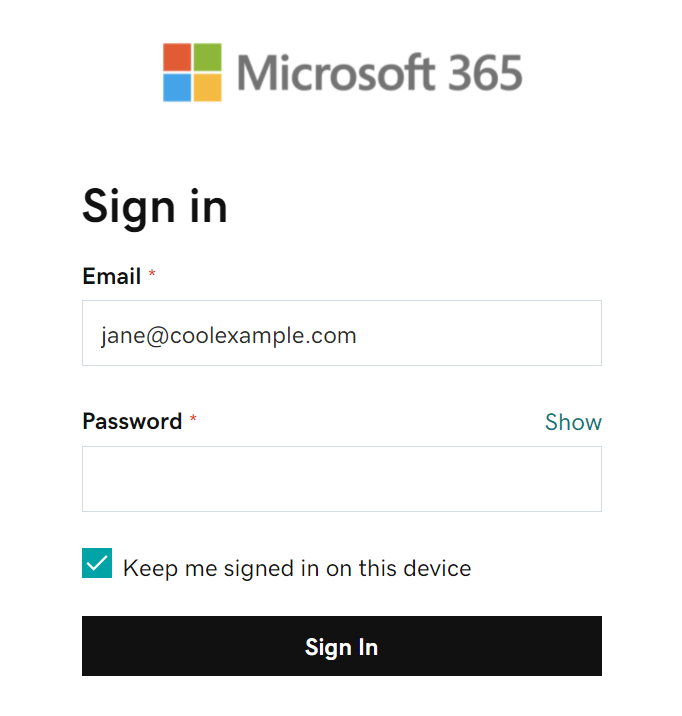
- Si tu administrador habilitó la autenticación de múltiples factores (MFA), verifica tu cuenta o configura la aplicación del autenticador.
- Nombre de usuario: Tu dirección de correo electrónico de Microsoft 365
- Contraseña: Tu contraseña del correo electrónico de Microsoft 365
- Servidor: outlook.office365.com
- Dominio/nombre de usuario: \[dirección de correo electrónico de Microsoft 365] (ejemplo: \jane@buenejemplo.com)
- Si se te pregunta si intentas iniciar sesión en Samsung Email, toca Continuar.
- Cuando se te pide que otorgues permisos, toca Aceptar.
- Si eres administrador, toca la casilla de verificación junto a Consentimiento en nombre de tu organización para que otros usuarios no vean esta solicitud.
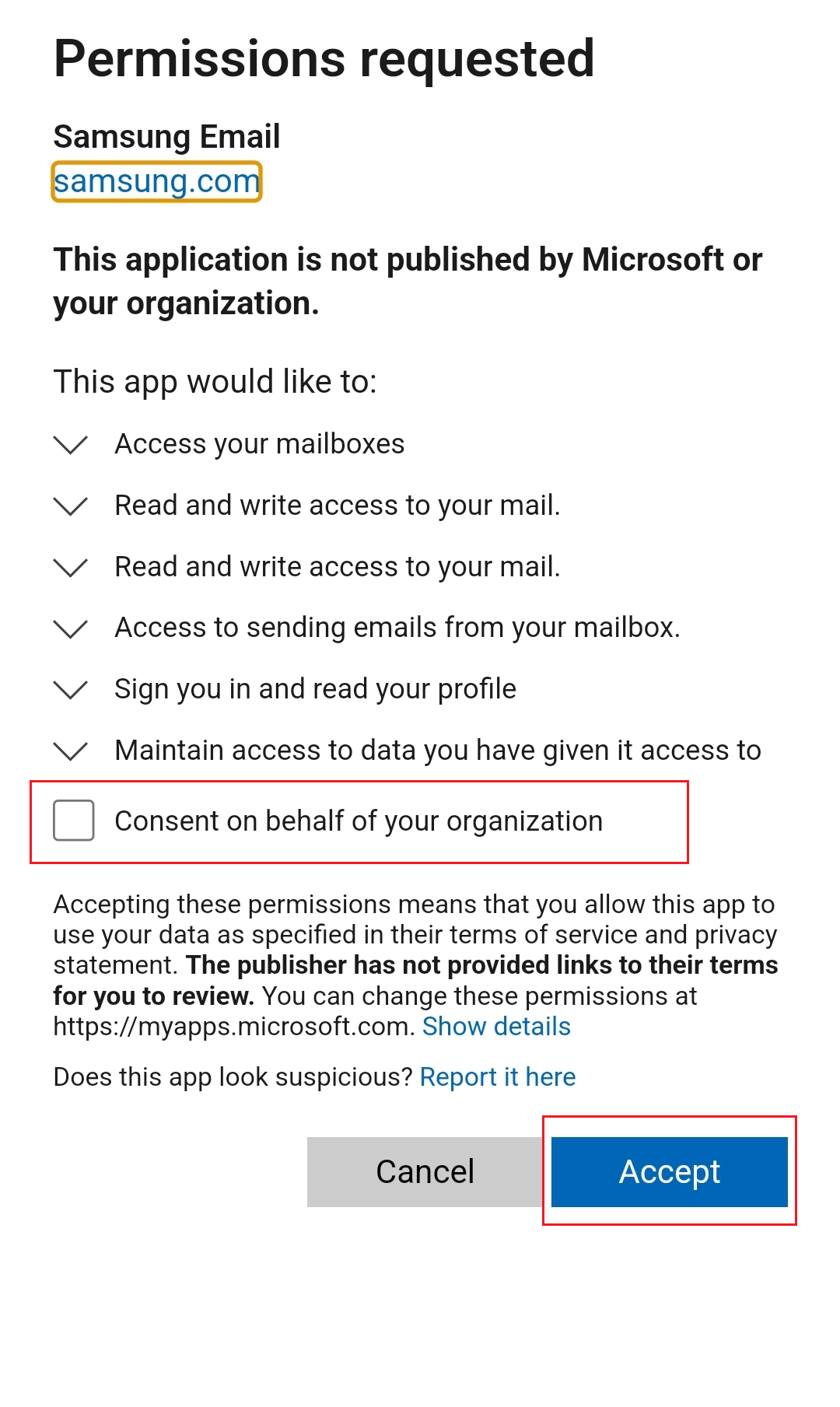
- Si se te solicita que apliques una configuración de seguridad, toca Aplicar.
- En Configuración manual, toca Listo. Puedes volver y editar estas configuraciones en cualquier momento.

- Si se te solicita que actives las funciones de seguridad en tu dispositivo, toca Activar.

- (Opcional) Edita tu Nombre de cuenta. Este nombre es visible para los destinatarios cuando envías un correo electrónico, por lo que puede ser conveniente usar el nombre de tu empresa aquí.

- Toca Listo .
Tu Microsoft 365 ahora se ha configurado en tu aplicación de correo electrónico de Samsung y puedes verlo en tu buzón.
Paso relacionado
- Si Microsoft no encontró tu cuenta y se te solicitó que ingreses los detalles de forma manual, asegúrate de que el Registro CNAME de autodescubrimiento esté en tu configuración de DNS. Si no está, agrega los registros CNAME.